E-Mail Einrichtung¶
Einleitung¶
Jede Mitarbeiterin / Jeder Mitarbeiter erhält bei der Einstellung eine Uni-Due eigene E-Mail Adresse. Lange existierende Accounts liegen dabei auf dem "Mailbox"-Server. Explizit umgezogene Accounts befinden sich auf dem "Exchange"-Server der Uni-Due. Beide Arten von Accounts lassen sich (von intern und extern) in Thunderbird und Outlook einbinden.
Die Groupware Vorteile des Exchange-Servers können nur mit Outlook genutzt werden. Ein solcher Vorteil wäre z.B. die Einrichtung von Vertretungsregeln für Email-Accounts.
Einen Umzug auf den Exchange-Server können Sie im Selfcare-Portal veranlassen.
Ebenfalls können Sie im Selfcare-Portal nachschauen, auf welchem Server Ihr Mailkonto liegt.
Eine Anleitung zum Umzug vom Mailbox-Server auf den Exchange-Server finden sie hier.
Alle anderen Groupware-Funktionen (und weitere wie z.B. Projektmanagement) lassen sich über unseren Nextcloud-Server plattformunabhängig auf allen Betriebssystemen/Mobilgeräten abbilden:
Solche wären z.B.:
* Kalender / gemeinsame Kalender
* Notizen
* Aufgabenlisten
* Kontakte und Adressen
Installation¶
Thunderbird¶
Der Thunderbird-Client ist ein Open-Source E-Mail Client und kann auf Dienstgeräten und Privatgeräten genutzt werden.
Auf Dienstrechnern installiert die IT den Client. Der Client kann aber auch auf privaten Geräten selbst installiert werden.
Teile dieses Artikels sind auch als Videoanleitung verfügbar, bitte auf Vollbild schalten.
-
Starten Sie Thunderbird und Sie gelangen auf die Willkommensseite
-
Dort können Sie bereits Ihren Namen, Ihre E-Mail Adresse und das dazugehörige Kennwort eintragen
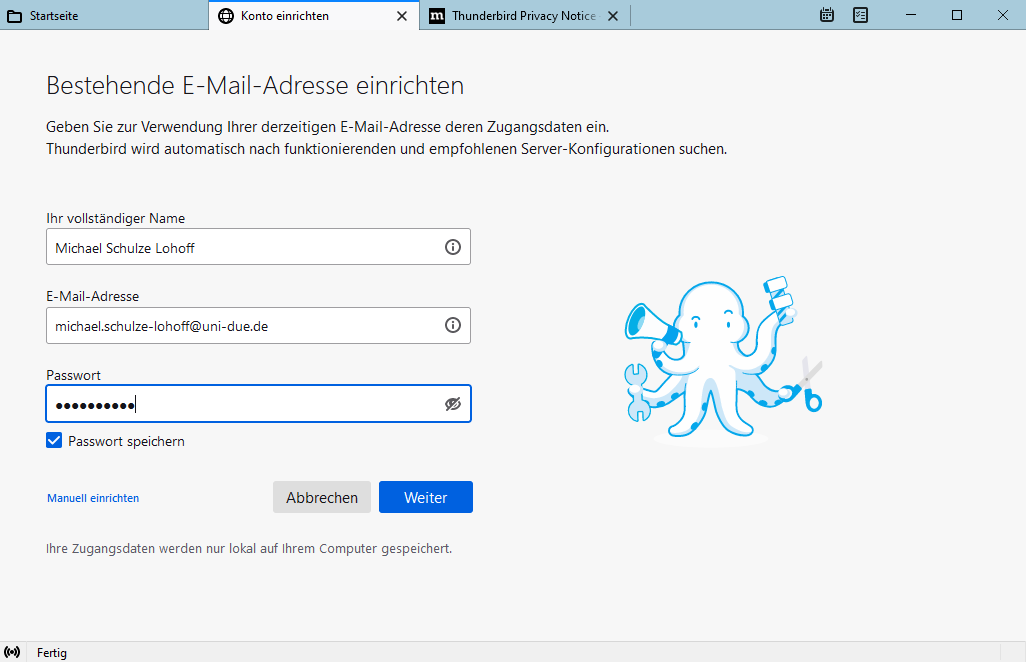
- Nach einem Klick auf "Weiter" sucht Thunderbird die entsprechenden Mailserver ist bestätigt die Suche mit einer grün hinterlegten Meldung
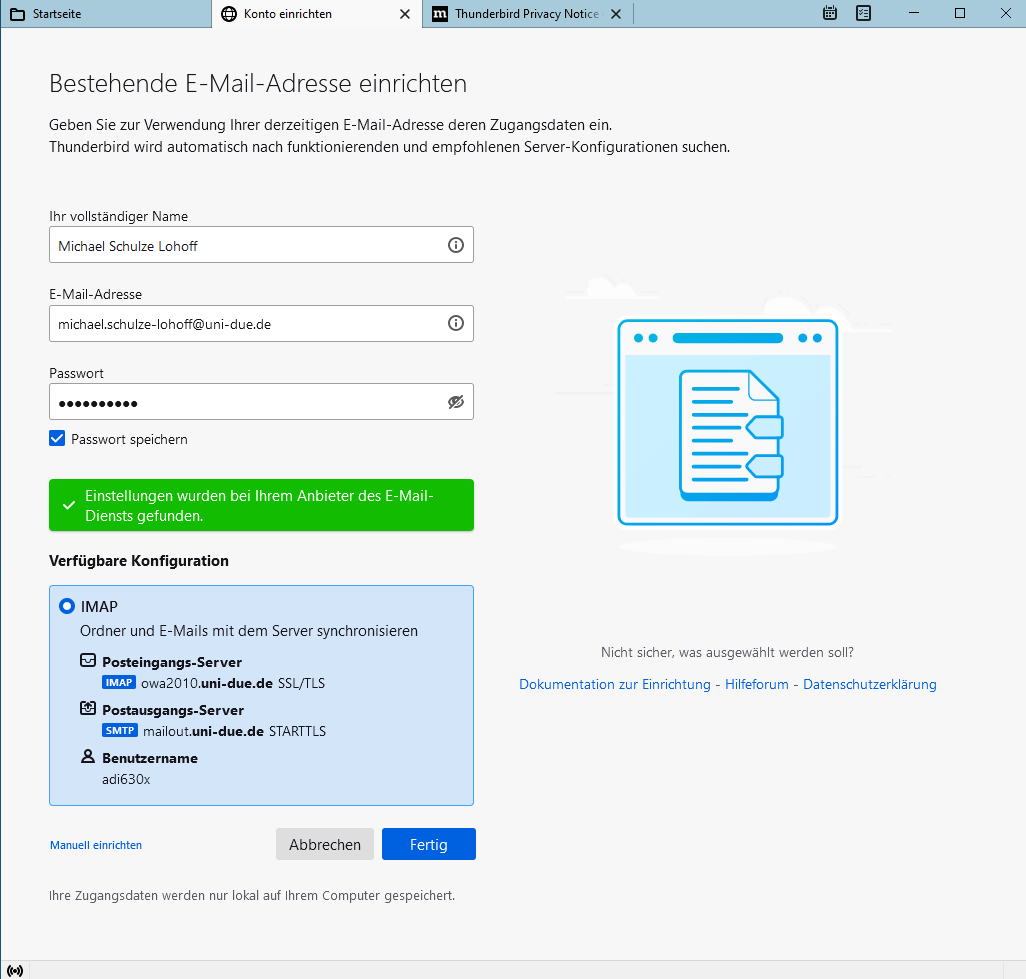
- Sofern die Meldung grün ist und auf keine Fehler hinweist, bestätigen Sie die Einrichtung mittels Klick auf "Fertig"
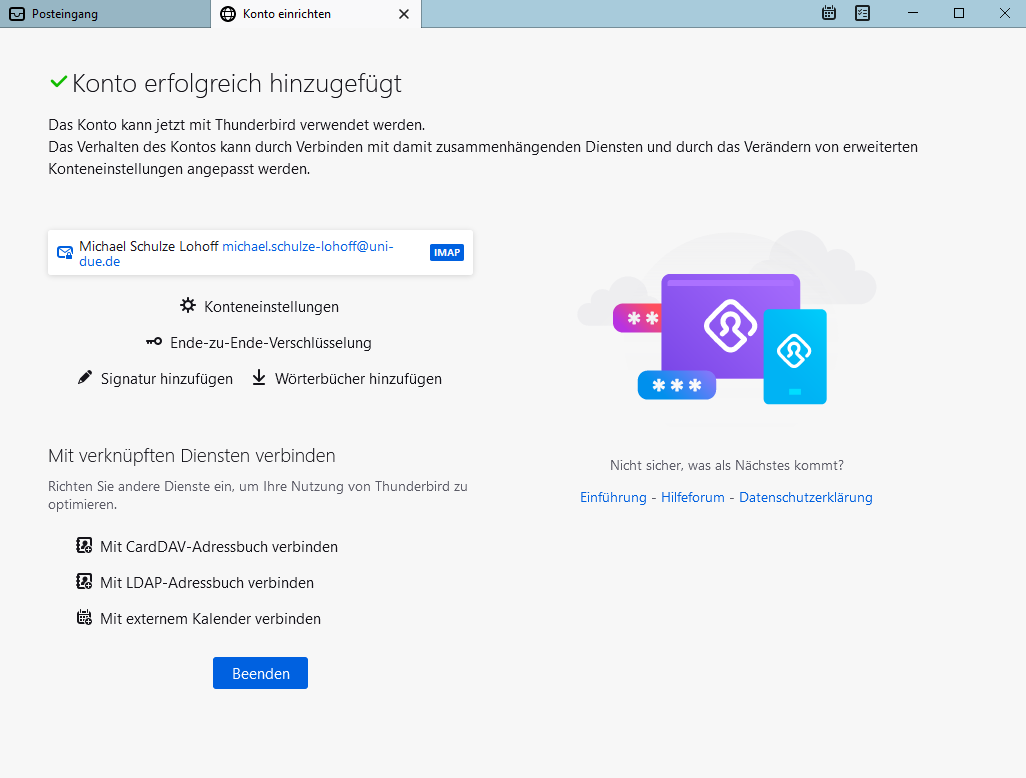
- Ihr E-Mail Konto ist nun unter Thunderbird eingerichtet und bereit zur Nutzung
Zertifikat¶
Eine Videoanleitung zum Einrichten Ihres persönlichen Zertifikates haben wir hier:
Signatur¶
Zu Erstellung einer persönlichen Signatur gehen Sie bitte wie folgt vor:
- Klicken Sie auf der linken Seite auf Ihre E-Mail Adresse (über dem Posteingang) und anschließend auf der rechten Seite auf "Kontoeinstellungen"
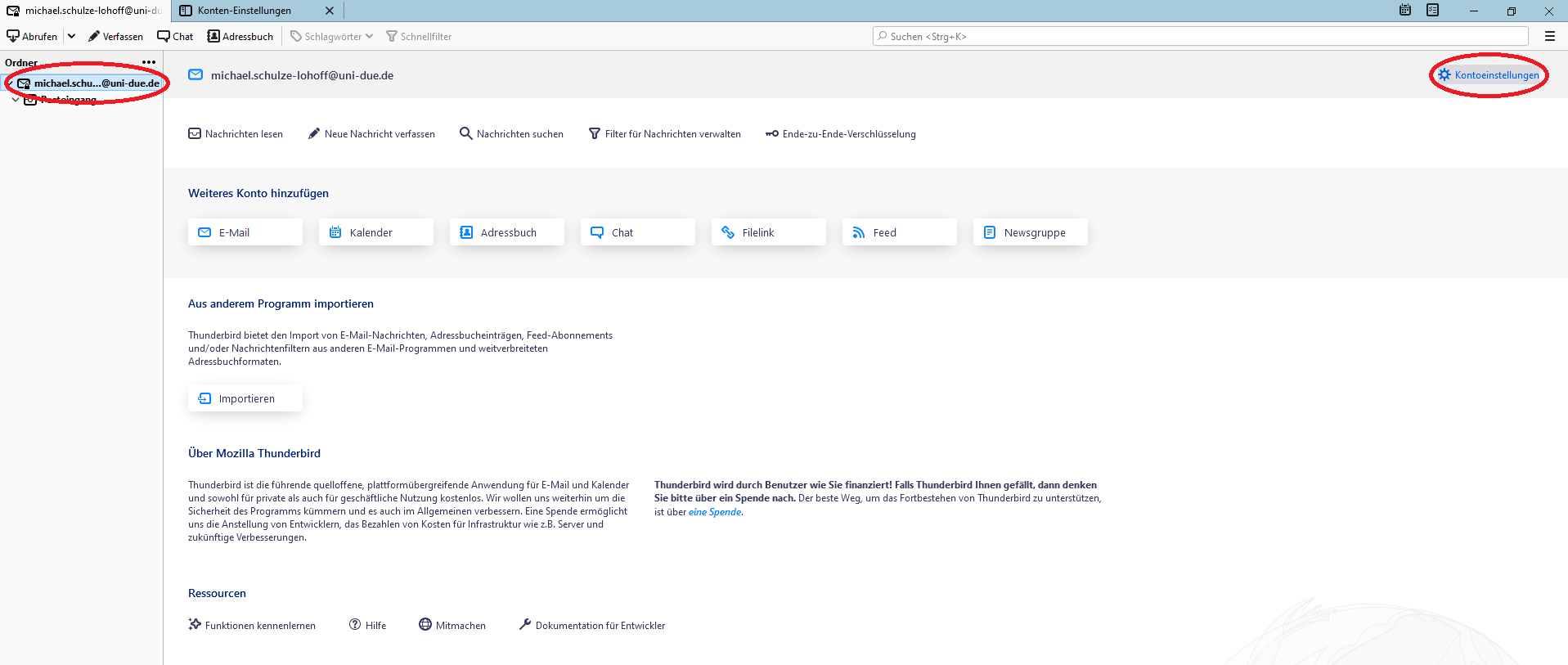
- Im folgenden Fenster befindet sich mittig ein Feld für die persönliche Signatur
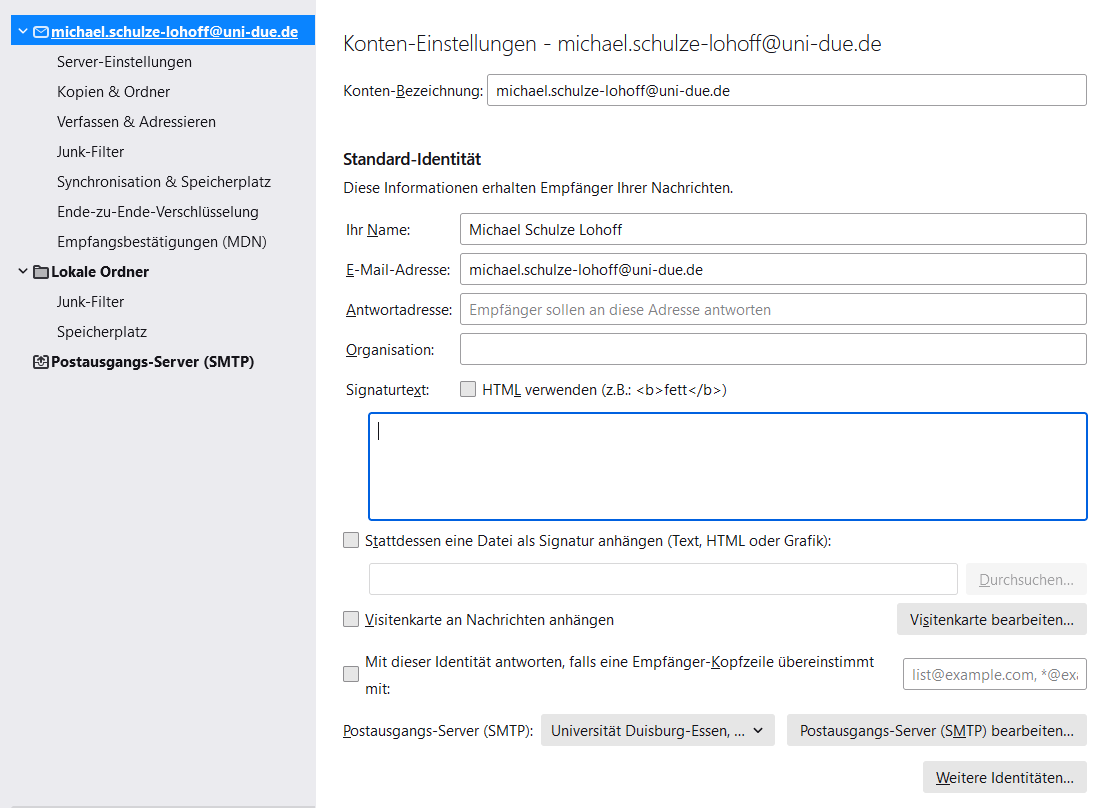
Anhänge¶
Bitte beachten Sie, dass über E-Mails nur kleine Anhänge versendet werden sollen.
Für große Dateien weichen Sie bitte auf Gigamove aus.
Dateien anhängen¶
- Beim Verfassen einer neuen E-Mail, befindet sich oben rechts die Schaltfläche "Anhängen"
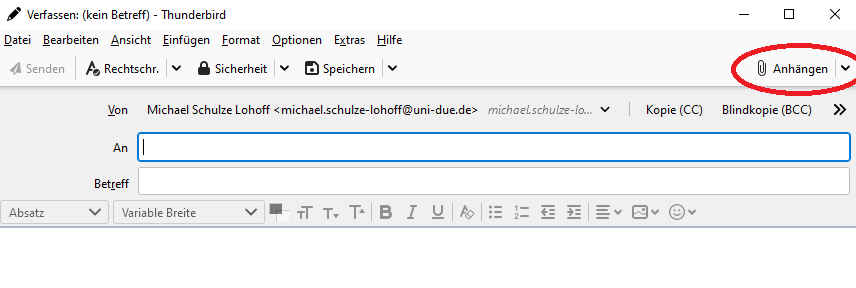
- Anschließend können Sie eine Datei vom Computer auswählen, welche als Anhang mit versendet werden soll
Nützliche Informationen¶
Richtiger Betreff¶
Der Betreff sollte kurz und Aussagekräftig gewählt werden, so dass der Empfänger direkt erkennt worum es geht.
Neues Thema¶
Wenn Sie ein neues Thema beginnen, klicken Sie bitte NICHT auf Antworten. Auch wenn der Betreff komplett geändert wird, wird diese Antwort von den meisten Mailprogrammen auch als Antwort erkannt. Diese Erkennung funktioniert mit einer Thread-ID, die (unsichtbar für den normalen Nutzer) im Header steht und nicht geändert werden kann. Viele Nutzer lassen sich die Mails nach Thema sortiert anzeigen. Mailinglisten und Backup-/Archivprogramme gehen auch nach nach dieser ID vor.
Sortieren¶
Sie können unterhalb Ihres Posteingangs weitere Ordner (und Unterordner) anlegen. So können Sie die Mails übersichtlich einsortieren. Die Ordner werden auch an anderen Geräten angelegt, sobald sich das Mailprogramm auf dem anderen Rechner das nächste mal mit dem Server verbindet.
CC und BCC¶
Wenn Sie eine eMail an mehrere Empfänger schicken, ist es normalerweise üblich BCC statt CC zu verwenden. Wird CC verwendet sieht jeder Empfänger auch die anderen Empfänger. Wenn Dies nicht explizit gewünscht ist kann Dies in manchen Fällen sogar Datenschutzrechtliche konsequenzen haben, wenn einer der Empfänger einen gierigen Anwalt kennt, kann es teuer werden ;-) Desweiteren sind leider manchmal Rechner mit Trojanern befallen, die eMailadressen sammeln und an Spammer weiterleiten. Eine eMail mit vielen sichtbaren Empfängern ist für diese Schädlinge ein gefundenes Fressen.
Wenn die Mail nur interne Empfänger hat, ist die Verwendung von CC normalerweise kein Problem, bei vielen Empfängern sollte allerdings BCC verwendet werden, da es immer noch viele Nutzer gibt die Mails ausdrucken. Oft besteht die erste Seite dann nur aus den Empfängern, der eigentliche Text erfordert dann eine weitere Seite.